

|
Windows 8是美国微软开发的新一代操作系统,Windows 8共有4个发行版本,分别面向不同用户和设备。于2012年10月26日发布。微软在Windows 8操作系统上对界面做了相当大的调整。取消了经典主题以及Windows 7和Vista的Aero效果,加入了ModernUI,和Windows传统界面并存。同时Windows徽标大幅简化,以反映新的Modern UI风格。前身旗形标志转化成梯形。 小编这里要为大家带来的是关于Win8系统如何修改网络链接名称的方法,细心的朋友会发现,当我们在Win8系统中首次连接网络时,显示名称为“网络1”,断开后再次连接,显示为“网络2”,以此类推,每次重新连接后序号都会加1,那么我们该如何来修改这些网络连接名称呢?虽然win8无法像Win7系统一样直接修改网络连接名称,但是可以通过修改注册表中对应的键值,来重新命名网络。一起来学习一下吧!
注意:此方法涉及注册表修改,请大家操作前对注册表进行备份!
操作方法/步骤:
1、首先同时按下“Win”+“R”,输入:“Regedt32.exe”,敲击回车键;
HKEY_LOCAL_MACHINE\SOFTWARE\Microsoft\WindowsNT\CurrentVersion\NetworkList\Profiles 
3、“Profiles”这一项可能包含多个子项,依次单击Profiles的每个子项,检查右侧窗口中名为“ProfileName” 这个键值所对应的“数据”列;
4、如上图所示,"Profile"的子项”{2F651CBF-FF80-41F6-A03F-1C924C3F5FEF} “对应值为”网络1”(当前网络名称),就是我们需要修改的键值; 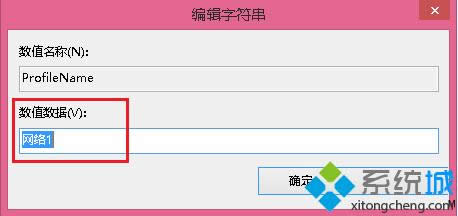
以上操作完成之后重启计算机,以便更改生效,Win8系统如何修改网络链接名称的方法就跟大家分享到这里了,更多精彩内容欢迎继续关注电脑系统下载站www.xitongcheng.com!提供最新ghost win8系统下载以及各类电脑使用技巧分享!
Windows 8是对云计算、智能移动设备、自然人机交互等新技术新概念的全面融合,也是“三屏一云”战略的一个重要环节。Windows 8提供了一个跨越电脑、笔记本电脑、平板电脑和智能手机的统一平台。 |
温馨提示:喜欢本站的话,请收藏一下本站!